編輯:安卓刷機技巧
今天在這裡說一說索尼Xperia Z5手機的第三方recovery刷寫教程,這個機型包括E6683/E6653/E5803/E6883的第三方recovery了,有了這個第三方的recovery就可以輕松的刷root包和rom包了,有不少的機友不知道如何操作,因此下面整理了一下詳細的刷入教程供大家參照,一起來看看吧。
具體步驟:
1:確保你的索尼Xperia Z5已經解鎖,如果還沒有解鎖的話,點擊查看索尼Xperia Z5解鎖教程,很容易的。
2:你的手機系統版本需要是32.2.A.0.253(進入設定-關於手機-可以查看自己的系統版本),如果不是的話,點擊下載索尼Xperia Z5的官方32.2.A.0.253固件包。
3:手機進入設置 > 安全 > 未知來源打勾,設置 > 開發人員選項 > USB調試和啟用OEM解鎖打勾。
4:下載索尼Xperia Z5的recovery工具包,下載下來放到電腦上進行解壓,解壓出來一個文件夾。
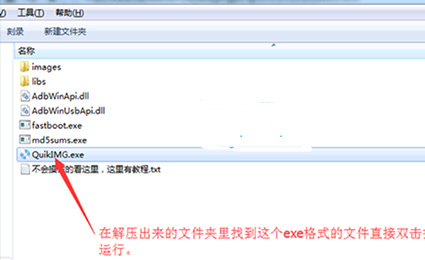
5:手機進入fastboot模式(先把手機關機,然後按住手機的音量上鍵後插上數據線連上電腦,看到手機呼吸燈會變成藍色,即為Fastboot模式)
6:然後是直接雙擊打開運行【QuikIMG.exe】文件,然後選取好對應手機版本的內核包,(Z5雙卡選取E6683內核,Z5單卡選取E6653內核,Z5C單卡選取E5803內核,Z5P雙卡E6883內核),如果你的手機進入fastboot模式的話,軟件就會自動識別出手機,然後點擊flash按鈕即可始刷入了。
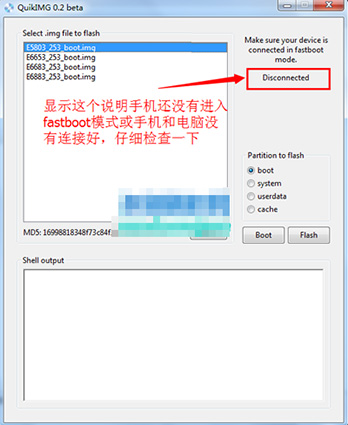
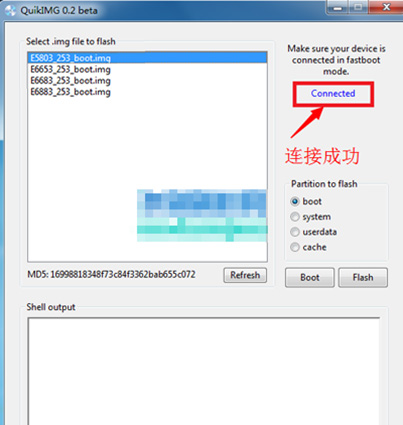
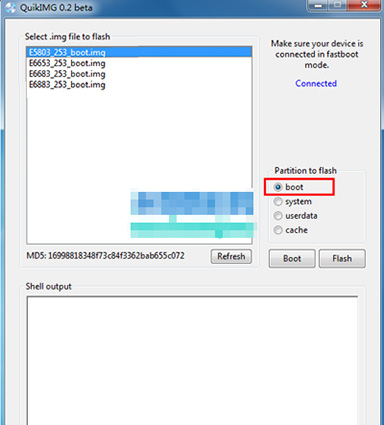
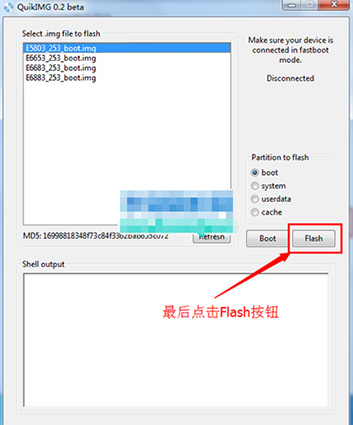
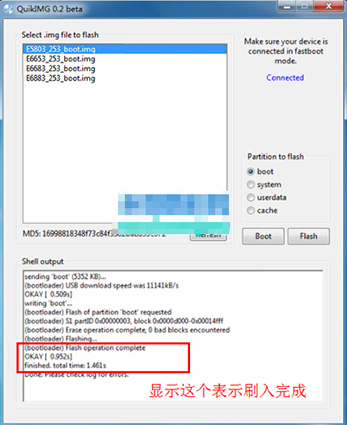
7:索尼Z5刷recovery圖文教程_sony Z5第三方recovery下載刷入完成之後會有提示,然後重啟手機即可。
手動進入recovery的方法:
重啟手機,當手機屏幕出現sony logo 的時候按住手機的 音量上鍵即可進入Recovery界面:
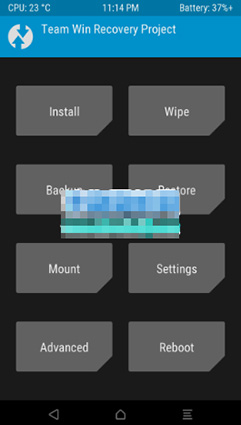
如果顯示上面效果圖的話,說明索尼Z5刷recovery圖文教程_sony Z5第三方recovery刷入成功了。
刷機網專注為您的Android安卓設備提供更便捷、快速、安全、健康的刷機服務,免費下載海量的最新刷機包,最詳細的刷機教程及各類刷機工具下載等,讓刷機變得如此簡單!
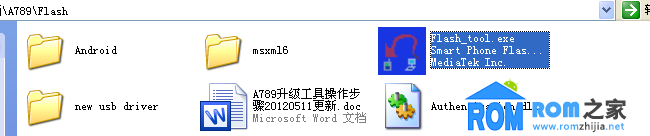 聯想A789一鍵獲取Root權限詳細圖文教程
聯想A789一鍵獲取Root權限詳細圖文教程
很多人都熱衷於刷機,但一提到Root、recovery…估計很多人頭都大了。 小編下面帶來聯想A789一鍵獲取Root權限詳細圖文教程,非常簡單的Root
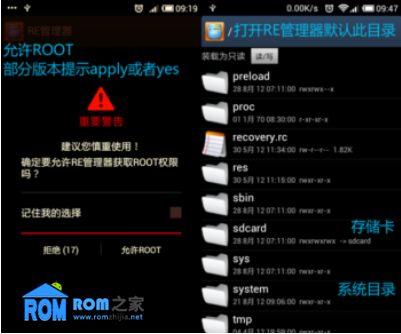 如何精簡OPPO X909T的系統軟件
如何精簡OPPO X909T的系統軟件
在我們OPPO X909T剛出廠或者剛刷完官方ROM,以及刷一些帶有推廣軟件的ROM,有很多軟件我們用不著,那麼我們就得想辦法將其精簡掉,如何精簡OPPO X9
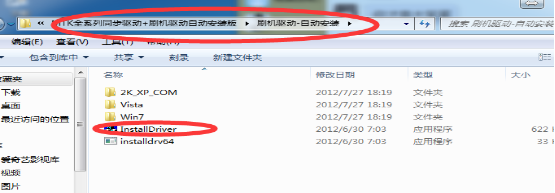 金立GN152官方固件刷機教程 線刷|救磚教程圖解
金立GN152官方固件刷機教程 線刷|救磚教程圖解
金立GN152手機變磚了怎麼辦?金立GN152手機如何救磚? ?由於很多機友都是非專業的,以上問題就容易出現。今天小編就來教各位機友金立GN152線刷救磚的詳細教程,幫你
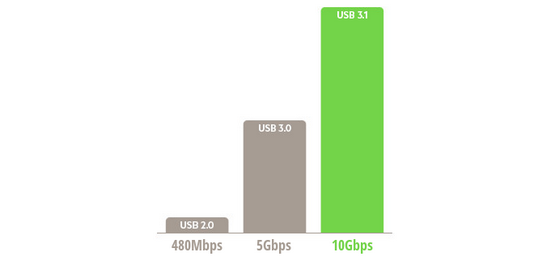 你必須知道的手機常識:USB
你必須知道的手機常識:USB
通常來說,新技術可以毫不費力地吸引公眾吸引力,比如柔性屏幕、新型電池等等,因為它們都非常容易理解。相對來說,USB-C型接口則不那麼出挑,畢竟它只是一個新的接口標